Beliebte Videodownload-Tipps
- YouTube 3D Download: Lade 3D Videos von YouTube herunter
- Wie man HD YouTube-Videos sehr schnell herunterlädt
- Wie man seine eigenen YouTube-Videos einfach herunterlädt
- 5 Möglichkeiten, um einen Teil eines YouTube-Videos herunterzuladen
- 3 einfache Möglichkeiten, nicht gelistete YouTube-Videos herunterzuladen
Schnelle Antwort:
Sie können YouTube-Videos auf dem iPhone mit oder ohne YouTube Premium herunterladen. Mit YouTube Premium können Sie:
1. Gehen Sie zur YouTube-App und spielen Sie das Video ab, das Sie speichern möchten.
2. Klicken Sie auf die Herunterladen-Schaltfläche unter dem Video.
3. Gehen Sie zu Bibliothek > Downloads, um den heruntergeladenen Artikel zu überprüfen.
Verglichen mit dem Herunterladen von YouTube-Videos auf den Computer, ist das Herunterladen von YouTube-Videos auf das iPhone möglicherweise eine bessere Wahl, da Sie das Video überall ansehen können, da ein Telefon tragbarer ist.
Aber wie kann man YouTube-Videos auf dem iPhone herunterladen, um sie offline anzusehen? Ehrlich gesagt ist es schwieriger, YouTube-Videos herunterzuladen auf einem iOS-Gerät als auf einem Computer. Das liegt wahrscheinlich daran, dass Video-Downloader-Apps nicht im App Store verfügbar sind. Glücklicherweise gibt es dennoch Möglichkeiten, entweder direkt oder indirekt, Videos von YouTube auf das iPhone zu speichern. Lesen Sie weiter, um sie im Detail zu überprüfen und diejenige anzuwenden, die Ihnen gefällt, um YouTube-Videos einfach auf Ihr iPhone zu rippen.
Inhaltsverzeichnis
Wie man YouTube-Videos auf dem iPhone über YouTube Premium herunterlädt
YouTube bietet eine offizielle Möglichkeit, YouTube-Videos offline anzusehen: YouTube Premium. Mit einem YouTube Premium-Abonnement können Sie Videos von YouTube direkt auf Ihr Telefon herunterladen. (Wenn Sie YouTube in MP3 auf dem iPhone konvertieren möchten, lesen Sie stattdessen den entsprechenden Leitfaden.)
Um YouTube-Videos auf dem iPhone über YouTube Premium herunterzuladen:
Schritt 1. Abonnieren Sie YouTube Premium.
Schritt 2. Öffnen Sie die YouTube-App auf Ihrem iPhone und melden Sie sich mit Ihrem Konto an.
Schritt 3. Finde und spiele das Video ab, das du herunterladen möchtest.
Schritt 4. Auf der Watch-Seite des Videos klicken Sie auf die Download-Schaltfläche unter dem Video.
Schritt 5. Gehen Sie zu Bibliothek > Downloads, um den heruntergeladenen Artikel zu überprüfen.
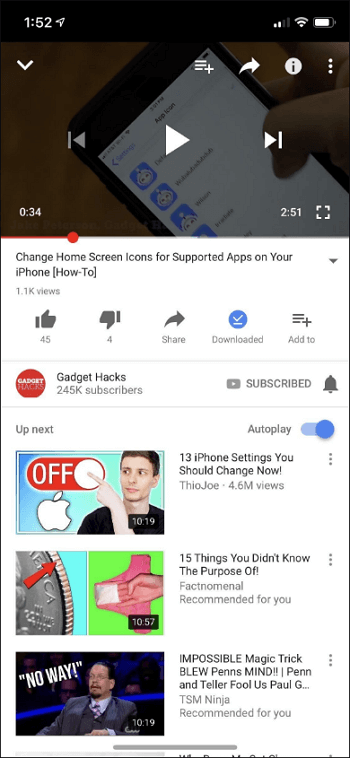
YouTube Premium speichert das heruntergeladene Video nicht im Kameraroll. Wenn du wissen möchtest, wie man YouTube-Videos in das Kameraroll des iPhones herunterlädt, schau dir den Leitfaden an.
Wie man YouTube-Videos auf dem iPhone ohne Premium herunterlädt
Wenn Sie YouTube-Videos dauerhaft auf Ihrem iPhone speichern und behalten möchten, kann YouTube Premium nicht helfen, da es die heruntergeladenen Elemente nur für 29 Tage aufbewahrt. Wie man YouTube-Videos ohne YouTube Premium herunterlädt? Eine beliebte Antwort ist die Verwendung eines Online-YouTube-Video-Downloaders für iOS, wie SaveFrom, der auch die Lösung zum kostenlosen Herunterladen von YouTube-Videos ist.
Um YouTube-Videos auf dem iPhone ohne Premium herunterzuladen:
Schritt 1. Öffnen Sie die YouTube-App und suchen Sie das Video, das Sie herunterladen möchten.
Schritt 2. Tippen Sie auf die Schaltfläche “Teilen” unter dem Video und wählen Sie “Link kopieren”.
Schritt 3. Gehe zum SaveFrom YouTube Video-Downloader für das iPhone und füge deinen Link in die Adressleiste ein.
Schritt 4. Klicken Sie auf das Download-Symbol und warten Sie, bis die Website das Video geladen hat.
Schritt 5. Wählen Sie das gewünschte Videoformat und die Qualität aus, die Sie herunterladen möchten, und tippen Sie auf die Schaltfläche “Download” daneben.
Schritt 6. Gehen Sie zu Ihrem iPhone-Kamerarolle, um das Video zu überprüfen.
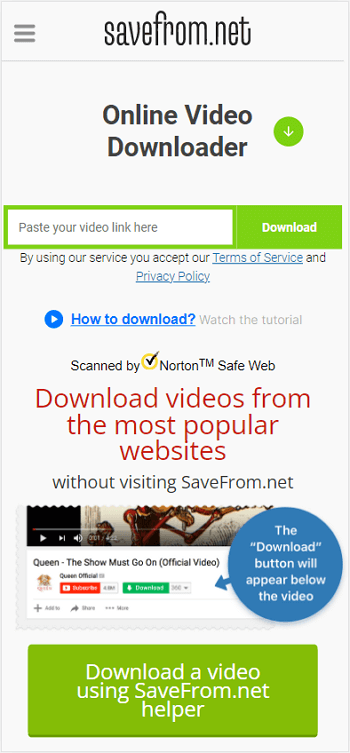
Immer wenn du YouTube in MP4 auf dem iPhone umwandeln möchtest, kannst du SaveFrom verwenden, um es zu erledigen.
Wie man YouTube-Videos auf dem iPhone ohne App herunterlädt
Die Antwort auf die Frage “Wie man YouTube-Videos auf dem iPhone ohne App herunterlädt” besteht auch darin, einen Online-Video-Downloader zu verwenden. Neben SaveFrom.net, das oben erwähnt wurde, gibt es weitere Optionen wie Y2Mate, AceThinker und mehr. All diese Dienste helfen dabei, YouTube-Videos online herunterzuladen. Hier möchte ich Y2Mate als Beispiel nehmen.
Um ein Video von YouTube auf Ihrem iPhone ohne App zu speichern:
Schritt 1. Öffnen Sie YouTube auf Ihrem iPhone und suchen Sie das Video, das Sie auf Ihrem iPhone speichern möchten.
Schritt 2. Klicken Sie auf das Video, das Sie herunterladen möchten, tippen Sie auf das Freigabe-Symbol unten und wählen Sie dann “Link kopieren”.
Schritt 3. Öffnen Sie Safari und besuchen Sie die Y2Mate-Website.
Schritt 4. Fügen Sie die Video-URL in die Adressleiste ein und tippen Sie auf das Pfeil-Symbol.
Schritt 5. Wählen Sie die Download-Option und klicken Sie auf “Download” daneben.
Schritt 6. Gehe auf deinem iPhone in den Downloads-Ordner, um das Video zu überprüfen.
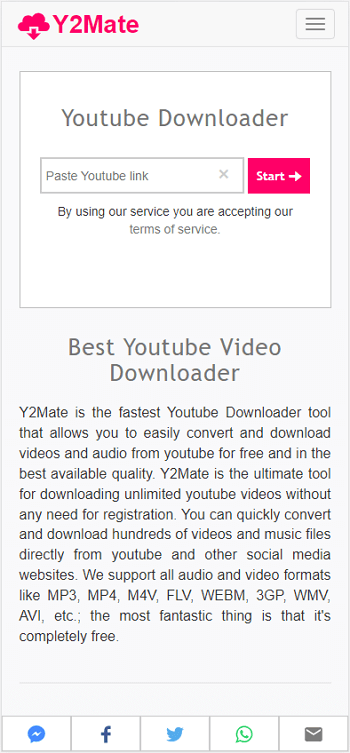
Wie man YouTube-Videos in die iPhone-Kamerarolle speichert
Um YouTube-Videos in die iPhone-Kamerarolle herunterzuladen, benötigen Sie die Hilfe der MyMedia-App oder der Documents-App von Readdle. Hier sind die detaillierten Schritte:
Um YouTube-Videos mit der Documents-App in die Kamerarolle des iPhones zu speichern:
Schritt 1. Lade eine der oben genannten Apps auf dein iPhone herunter.
Schritt 2. Gehen Sie zu YouTube und kopieren Sie den Link zum Zielvideo.
Schritt 3. Öffnen Sie Dokumente und gehen Sie zum integrierten Browser.
Schritt 4. Öffnen Sie SaveFrom oder Y2Mate im Browser und fügen Sie die Video-URL in das Suchfeld ein.
Schritt 5. Klicken Sie auf “Download” und wählen Sie das Video aus, das Sie speichern möchten.
Schritt 6. Gehe zum Download-Ordner in Dokumenten, um das Video zu finden. Tippe dann auf das heruntergeladene Video und halte es gedrückt, um es in die Kamerarolle in deiner Fotos-App zu verschieben.
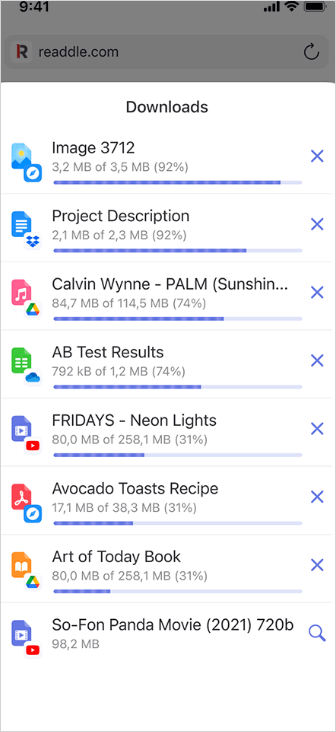
Wenn der Video-Download abgeschlossen ist, können Sie das YouTube-Video aus Ihrer iPhone-Kamerarolle überprüfen.
FAQs zum Herunterladen von YouTube-Videos auf dem iPhone
Wenn Sie Videos von YouTube auf Ihr iPhone herunterladen möchten, haben Sie möglicherweise auch die folgenden Fragen:
Ja, Online-YouTube-Video-Downloader wie Savefrom.net und Y2Mate.com sind alle kostenlos zu verwenden.
Um YouTube-Videos auf das iPhone 13 Pro Max zu bekommen, ohne die YouTube-Downloader-App zu verwenden, können Sie ein YouTube Premium-Abonnement erwerben. Nach dem Abonnement steht unter dem von Ihnen abgespielten Video eine Download-Schaltfläche zur Verfügung, mit der Sie YouTube-Videos direkt auf Ihr iPhone speichern können.
Um Videos von YouTube auf dem iPhone zum Offline-Ansehen zu bekommen, können Sie einen Online-YouTube-Video-Downloader ausprobieren oder ein YouTube Premium-Abonnement kaufen. Ersteres hilft dabei, Videos von YouTube über einen Browser auf das iPhone zu bekommen, während Letzteres es Ihnen ermöglicht, Videos direkt von YouTube zu erhalten.
Das Fazit
Nachdem du Videos auf dein iPhone heruntergeladen hast, kannst du sie auch ohne Netzwerkverbindung frei genießen.
(Es ist wichtig zu wissen, dass Sie Videos herunterladen sollten, für die Sie das gesetzliche Recht haben oder die kostenlos öffentlich zugänglich sind.)
Über den Autor
Verwandte Artikel
-
Wie man YouTube-Videos auf einem Mac ohne Software herunterlädt
Überprüfen Sie diese Anleitung, um zu erfahren, wie Sie YouTube-Videos auf Mac herunterladen können, ohne Software zu verwenden, und zwar auf drei verschiedene Arten.
Myra Xian Aktualisiert am -
3 einfache Möglichkeiten, nicht gelistete YouTube-Videos herunterzuladen
In diesem Leitfaden erhalten Sie einfache Tipps zum Herunterladen von nicht gelisteten YouTube-Videos auf Ihrem Computer oder Mobilgerät.
Myra Xian Aktualisiert am -
Wie man YouTube-Videos auf dem Laptop herunterlädt
Ein ausführlicher Leitfaden darüber, wie man YouTube-Videos auf dem Laptop herunterladen kann. Überprüfen Sie, um YouTube-Videos auf dem Laptop kostenlos oder ohne Software herunterzuladen.
Myra Xian Aktualisiert am

